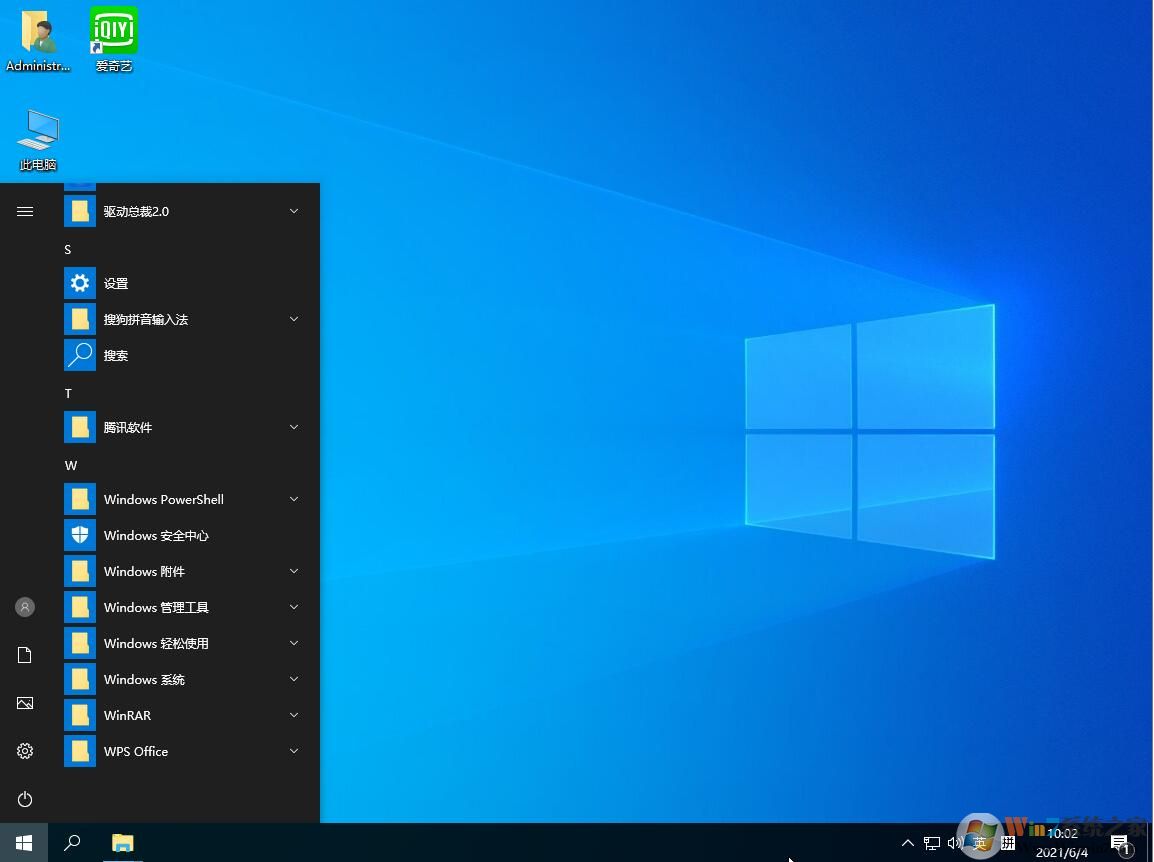
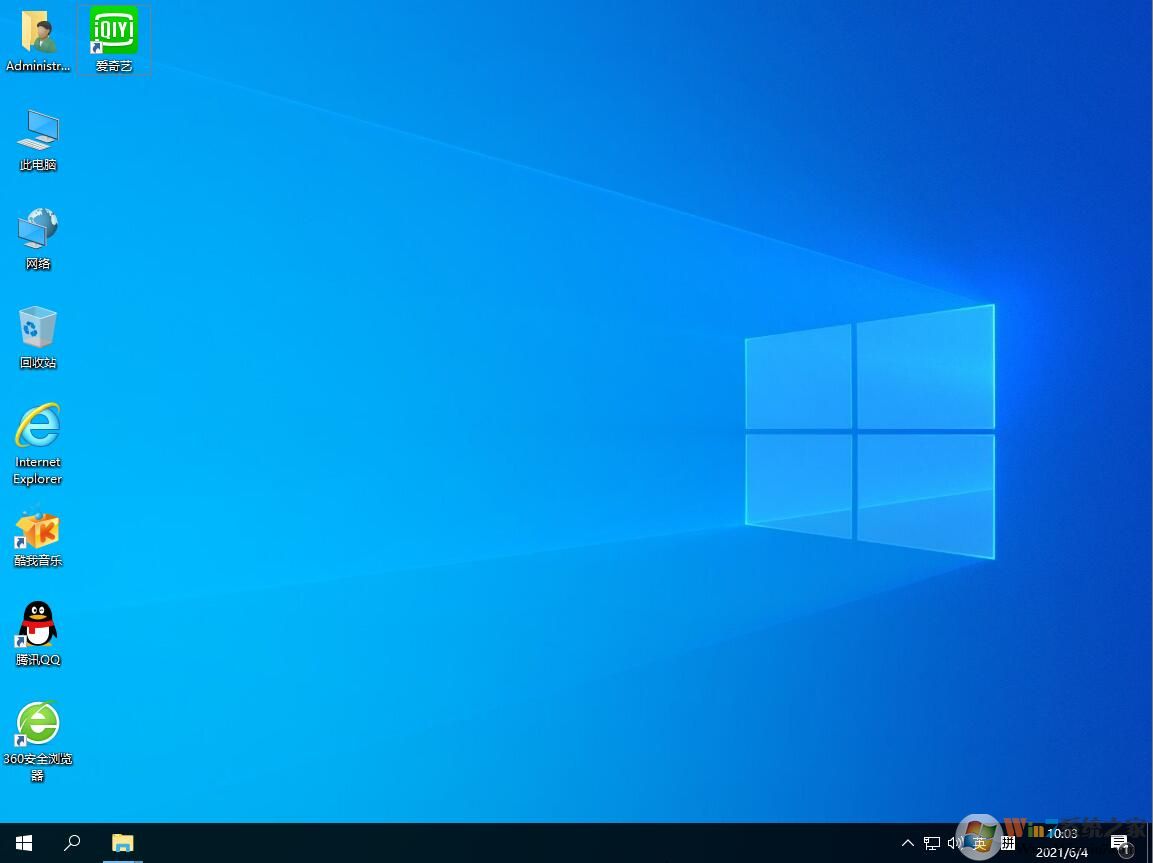
Win10 LTSB版本和其它版本的区别
1、Win10企业版LTSC分支不会有Edge浏览器
2、在系统更新方面,用户能完全手动控制更新,选择和决定自己要的更新和驱动,更新内容和更新时间可以随意控制,但不能无限期推迟。
3、无Cortana
4、无任何系统自带磁贴程序
5、无应用商店
6、无强制推广应用
7、系统更流畅
本版特点:
1、预先优化使系统更流畅(优化方案通过严格测试,保证系统稳定运行);
2、使用稳定的优化方案,保持系统稳定性和兼容性;
3、采用原版Windows10离线封装,杜绝恶意插件(安装过程自动清除无效启动启,恶意AUTO病毒);
4、免激活技术让你安装好联网即可永久激活;
5、专为笔记本设计,智能检测笔记本设备(无线、数字键盘的开启或关闭);
6、优化磁盘访问速度、自动优化系统分区;
7、优化内存配置、优化进程优先等级;
8、加快程序运行速度、加快响应速度;
9、优化网络连接数、IE下载连接数,上网速度更快;
10、优化系统缓存,加快前台显示速度,使Win10更流畅;
11、关闭系统错误报告,关闭兼容性助手;
12、系统启动出错禁止弹出错误信息;
13、开启自动刷新、自动释放不使用的DLL;
14、关闭Windows Defender;
15、支持固态硬盘SSD 4K对齐功能,支持最新笔记本电脑配置;
16、集成VC++ 2005 2008 2010 .Net 4.6 .Net 3.5;
17、添加 经典计算器 可以在开始——所有程序——附件中找到;
18、桌面显示常用 计算机、网络、等图标
19、去除新建快捷方式时的“新建快捷方式”字样;
20、优化磁盘缓存、优化磁盘占用;
21、优化内存读取,自动释放不用的DLL,减少占用;
22、优化启动项、自启服务加快开关机速度;
23、禁用Windows错误报告;
24、优化网络连接,上网和下载更快速;
25、微软拼音默认英文;
26、记事本启用自动换行、显示状态栏;
27、隐藏此电脑中 7个文件夹(3D库、下载、音乐、视频、文档等)
28、开机使用英文
29、去除应用图标小盾牌
30、去除网络保护,提升网速
更新说明:
1、修复之前的一些BUG;
2、集成2021年9月累积更新。
安装教程:
一、硬盘安装
1、首先下载一款Win10系统,一般是ISO后缀的,下载后右键使用WINRAR打开,然后解压到D盘;
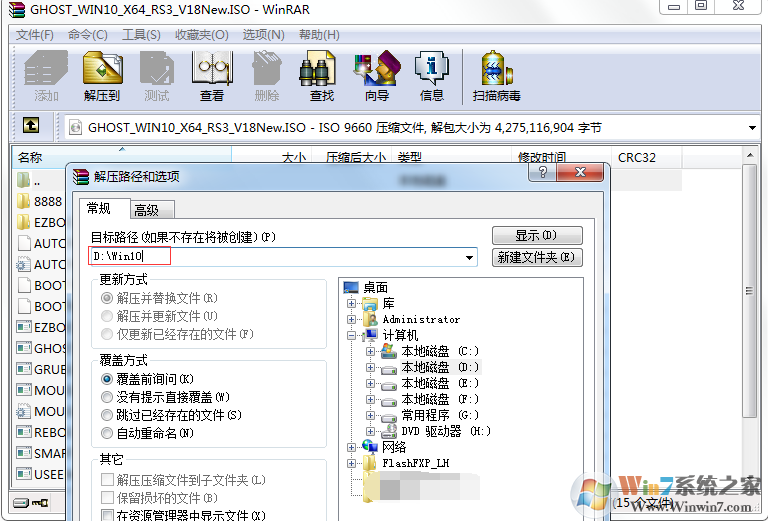
2、解压文件夹中一般都会且一个 “安装系统.EXE”,我们双击打开,如果是win8/win10要右键以管理员身份打开(执行前注意备份C盘重要资料!)

3、选择列表中的系统盘(默认C盘),选择“WIN10.GHO”映像文件,点击执行。会提示是否重启,点击是,系统将自动安装。整个安装过程持续10到15分钟,一切无需人工干预,请耐心等待。

4、重启之后进入GHOST界面,等待5分钟左右,100%会自动重启
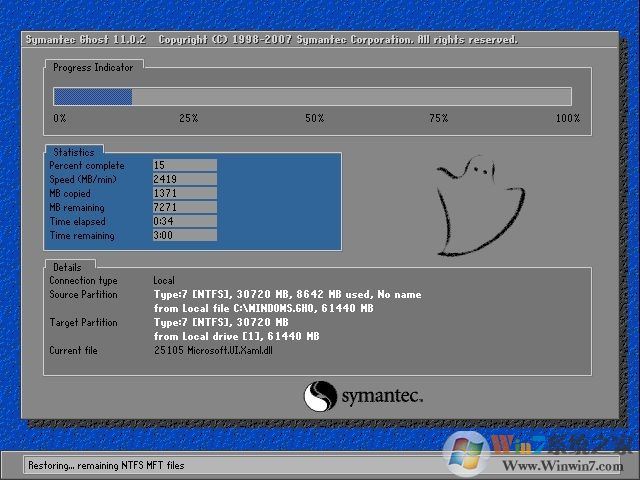
5、重启之后继续安装过程,如下图;

6、直到Wni10安装完成,进入桌面,win10基本就安装好了。

二、U盘安装Win10
1、制作一个U盘启动盘(U盘启动盘制作方法)
2、把win10系统解压后的Win10.GHO进入到U盘中
3、开机按,F12、ESC、F9、F11等启动快捷键从U盘启动并进入PE系统(不同的电脑启动快捷键不同)
4、进入到WINPE 系统之后一键装机开始安装Win10。
小贴示:
Win10安装好之后会感觉有点慢?那是因为Win10安装之后即会搜索更新、驱动更新并安装,过程会在几十分钟,之后就可以很流畅了。
特别说明:
1、Win10会自动安装驱动,安装好系统会自动搜索并安装驱动(需要一定的时间);
2、本系梳采用KMS激活并自动续期,某些安全软件可能会提示禁用续期计划任务
3、本系统仅供大家学习研究使用,不得用于商业用途,请下载后24小时内删除,版权归微软所有。
4、本站免费提供下载,但不提供任何技术支持,任何责任归使用者负责。





![Win10企业版下载64位Win10 LTSC 2019超爽版[永久激活]v2022](http://www.winwin7.com/uploadfile/2020/0301/20200301022634516.jpg)














